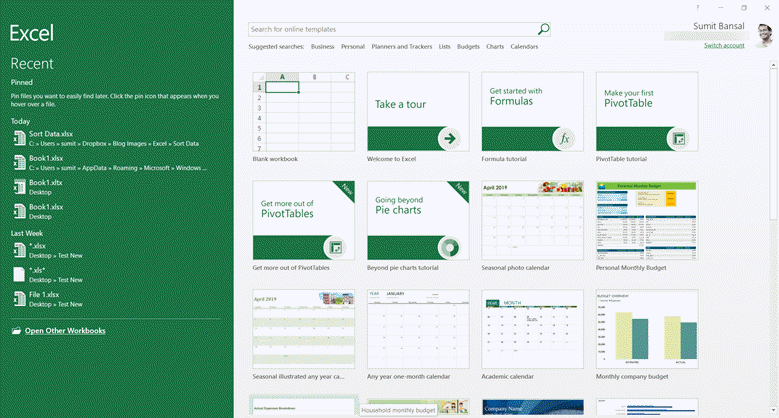Anda mungkin pernah mengalami masalah ketika mendownload file Excel, dan tidak dapat mengeditnya. Ini bisa terjadi karena berbagai alasan, seperti file yang dibuka dalam mode baca saja atau terkunci dengan kata sandi. Berikut adalah beberapa cara untuk mengatasi masalah ini.
1. Mengubah Mode Baca Saja
Salah satu penyebab umum mengapa file Excel tidak dapat diedit adalah karena file tersebut didownload dalam mode baca saja. Untuk mengubah mode ini, Anda dapat mengikuti langkah-langkah berikut:
- Buka file Excel yang tidak dapat diedit.
- Pergi ke tab “Review” di ribbon Excel.
- Pilih opsi “Edit Workbook” kemudian klik “Edit in Excel”.
- Jika muncul pesan yang bertanya apakah Anda ingin mengaktifkan suntingan, pilih “Ya”.
- Setelah itu, file Excel akan terbuka dalam mode suntingan.
Dengan mengikuti langkah-langkah di atas, seharusnya Anda dapat mengedit file Excel yang sebelumnya tidak dapat diedit.
2. Menghilangkan Kata Sandi
Jika file Excel yang tidak dapat diedit dilindungi dengan kata sandi, Anda harus menghilangkan kata sandi ini sebelum dapat mengedit file tersebut. Berikut adalah cara untuk menghapus kata sandi dari file Excel:
- Buka file Excel yang dilindungi dengan kata sandi.
- Pergi ke tab “File” di ribbon Excel.
- Pilih opsi “Info” kemudian klik “Lindungi Workbook”.
- Pilih opsi “Enkripsi dengan Password”.
- Hapus kata sandi dari kotak teks “Kata Sandi” dan klik OK.
- Simpan file.
Setelah menghilangkan kata sandi dari file Excel, seharusnya Anda dapat mengedit file tersebut seperti biasa.
Gambar
Cara Mengatasi File Excel Hasil Download Tidak Bisa Diedit
Gambar di atas menunjukkan error ketika file Excel hasil download tidak dapat diedit. Solusi untuk ini adalah dengan mengubah mode file Excel dari baca saja menjadi mode suntingan.
Cara Mengatasi File Excel yang Tidak Bisa Dibuka
Gambar di atas menunjukkan pesan error yang muncul ketika file Excel tidak dapat dibuka. Solusi untuk ini adalah dengan mengubah mode file Excel dari baca saja menjadi mode suntingan atau menghilangkan kata sandi dari file Excel jika dilindungi dengan kata sandi.
FAQ
1. Mengapa file Excel tidak dapat diedit?
Ada beberapa alasan mengapa file Excel tidak dapat diedit. Salah satunya adalah file tersebut dibuka dalam mode baca saja. Masalah juga dapat terjadi jika file tersebut dilindungi dengan kata sandi.
2. Bagaimana cara mengubah mode file Excel dari baca saja menjadi mode suntingan?
Untuk mengubah mode file Excel dari baca saja menjadi mode suntingan, Anda dapat mengikuti langkah-langkah berikut:
- Buka file Excel yang tidak dapat diedit.
- Pergi ke tab “Review” di ribbon Excel.
- Pilih opsi “Edit Workbook” kemudian klik “Edit in Excel”.
- Jika muncul pesan yang bertanya apakah Anda ingin mengaktifkan suntingan, pilih “Ya”.
- Setelah itu, file Excel akan terbuka dalam mode suntingan.
Video: Cara Mengatasi File Excel yang Tidak Bisa Dibuka
Video di atas menunjukkan langkah-langkah untuk mengatasi file Excel yang tidak dapat dibuka.